Частота графического процессора на что влияет
Характеристики видеокарты
Видеокарта – один из основных компонентов компьютера. Она отвечает за обработку графики и вывод изображения на экран монитора. Поэтому при выборе видеокарты очень важно обращать внимание на ее характеристики. Поскольку именно от характеристик видеокарты зависит, сможет ли она удовлетворить все требования пользователя.
В данной статье мы рассмотрим основные характеристики современных видеокарт. А также расскажем о том, как использовать эту информацию для того чтобы не ошибиться при выборе видеокарты.
Графический процессор (чип)
Первое на что следует обратить внимание при выборе видеокарты это графический процессор. От модели графического процессора зависят все остальные характеристики видеокарты.
Компания NVIDIA называет свои графические процессоры следующим образом: GeForce GTX 123.
Где 123 – это числовое обозначение, которое указывает на положение данного графического чипа в линейке видеокарт от NVIDIA. Первая цифра (1) указывает на поколение видеокарты. На данный момент последним поколением видеокарт является GeForce GTX 7xx. Вторая (2) и третья (3) цифры указывают на положение данного графического чипа в линейке видеокарт текущего поколения. Чем больше цифры 2 и 3 тем более высокого уровня данная видеокарта. Таким образом, видеокарта GeForce GTX 780 производительней GeForce GTX 770, а GeForce GTX 770 мощнее, чем GeForce GTX 760.
Компания AMD использует очень похожую схему обозначения своих графических чипов. Чипы от компании AMD обозначаются следующим образом: Radeon HD1234. Где цифра 1 указывает на поколение графического чипа, а цифры 2, 3 и 4 указывают на положение чипа внутри текущего поколения.
Теперь рассмотрим реальные характеристики видеокарт.
Тактовая частота графического процессора
Тактовая частота графического процессора это одна из важнейших характеристик видеокарты. Как правило, тактовая частота графического процессора видеокарты указывается в мегагерцах (МГц), реже используются гигагерцы (ГГц). Чем выше тактовая частота, тем быстрее процессор обрабатывает информацию, а это непосредственно влияет на быстродействие видеокарты.
Необходимо отметить, что один и тот же графический процессор в различных видеокартах может работать на различных частотах. Так случается, потому что в некоторых моделях видеокарт используется заводской разгон.

Объем видеопамяти – это характеристика, на которую многие не опытные пользователи обращают слишком много внимания. Это происходит из-за не слишком честной рекламы, в которой делается упор в первую очередь на простую и всем понятную идею, о том, что чем больше памяти, тем быстрее работает устройство.
На самом деле, все совсем не так и на объем памяти в принципе можно даже не обращать внимания. Меньше чем нужно, для данной модели видеокарты, производитель не установит. А вот больше – устанавливают с удовольствием. Опять же, это делается для того чтобы привлечь внимание не опытных пользователей.
С другой стороны, если бюджет, выделенный на покупку видеокарты, позволяет, то можно спокойно покупать модель с большим объемом памяти. В любом случае, это точно не навредит.
Тип памяти уже более весомая характеристика видеокарты. Сейчас в продаже можно найти видеокарты с такими типами видеопамяти: DDR3, GDDR3, GDDR4 и GDDR5. Что нужно знать о типах видеопамяти, так это то, что GDDR3 лучше, чем DDR3, GDDR4 лучше, чем GDDR3, а GDDR5 соответственно лучше, чем GDDR4.
На данный момент, в большинство современных видеокарт устанавливается память типа GDDR3 или GDDR5. Память GDDR3 используется в дешевых видеокартах, тогда как GDDR5 в видеокартах среднего и высокого уровня.
Частота видеопамяти памяти
Частота видеопамяти – это характеристика, которая влияет на скорость обмена данными между процессором и памятью. Естественно скорость обмена данными между процессором и памятью влияет на общую производительность устройства. Поэтому чем выше частота видеопамяти, тем лучше.
Разрядность шины памяти
Разрядность шины памяти – это еще одна характеристика, влияющая на скорость обмена данными между процессором и памятью. Сейчас в продаже можно найти видеокарты с разрядностью шины памяти: 32, 64, 128, 196, 256, 384, 512 и 768 бит.
Видеокарты с разрядностью шины памяти меньше 128 бит – это дешевые устройства для офисного использования. Видеокарты среднего уровня и выше оснащаются шиной с разрядностью от 128 бит.
Разъемы для подключения к монитору
Немаловажным параметром являются разъемы на задней панели видеокарты, предназначенные для подключения к монитору. В большинстве случаев для подключения к монитору используется разъем DVI. Такой тип подключения поддерживают большинство видеокарт и мониторов.
Но, если вы планируете подключать к компьютеру телевизор с помощью порта HDMI или проектор с помощью порта VGA, то необходимо убедиться, что выбранная видеокарта оснащена нужным вам портом.
Частота памяти видеокарты на что влияет
При покупке видеокарты часто спрашивают, что собой представляет показатель тактовая частота памяти видеокарты (частота GPU). Этот показатель очень важен при выборе, его работа измеряется в МГц и показывает количество миллионов тактов сделанных за одну секунду.
От характеристик частоты зависит производительность работы видео чипа, чем частота выше, тем мощнее будет видеокарта. То есть видеопроцессор сможет сделать больше работы за одну секунду. Проработает значительно большее количество пикселей и вершин.
Если одна и та же модель видеокарты с одинаковой шириной шины работает с различными частотами то несомненно и безоговорочно лучше та, которая имеет большую частоту.
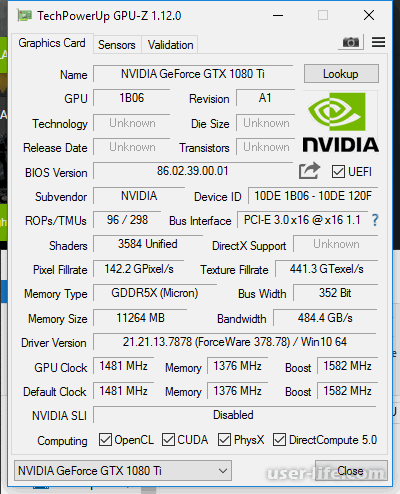
Многие производители делают отличительной частоту некоторых блоков одной видеокарты с целью повышения производительности, это возможно благодаря тому, что отдельные блоки могут работать на более высоких частотах чем остальные части видеокарты.
Тактовая частота напрямую влияет на пропускную способность памяти, а это свою очередь увеличивает показатель FPS. А значит, она увеличивает рабочую производительность видеокарты в игровых процессах и приложениях использующих 3D графику.
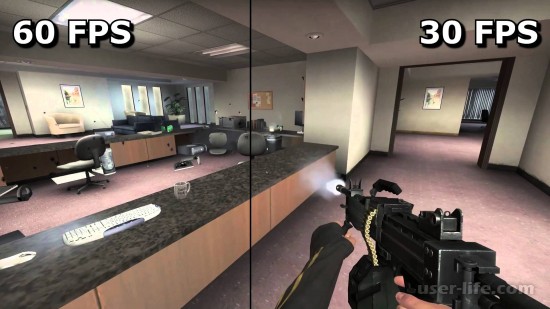
Хороший FPS зависит от двух показателей: частоты памяти, и от ширины ее шины. Память с 256-битной шиной, работающая на тактовой частоте 800МГц, будет иметь большую пропускную способность по сравнению с 128-битной шиной памяти, которая работает на частоте 1000МГц.
Особенное внимание на тактовую частоту, параметры ширины шины и её тип следует уделять при выборе и покупке недорогих (бюджетных) видеокарт. На многие из них устанавливают лишь 64-битные или 128-битные интерфейсы, которые тянут благодаря тактовой частоте. Это крайне плохо сказывается на показателях работоспособность и производительности. Установка видеокарты с использованием 64-битной шириной шины сулит для игрового ПК плохими результатами (зависание, малое расширение и работа на минимальных настройках). Лучше конечно выбрать по дороже (средний уровень), минимум которого составляет 128 бит или 256 бит.
Частота шины памяти на современных видеокартах бывает от 533(1066, показатель удваивается) МГц до 1375(5500, показатель увеличивается в четыре раза) МГц.
На что влияет частота процессора?
Частота процессора – это величина, определяющая, как часто на центральный процессор (ЦП) приходят тактовые импульсы, синхронизирующие его работу. Многих пользователей интересует вопрос – в чем измеряется частота. Она измеряется в герцах, или количестве изменений состояния тактового входа ЦП в секунду. Фактически измерение частоты используют преимущественно для определения производительности системы.
Важно! Если частота ЦП составляет, например 3 ГГц, это вовсе не значит, что он выполняет три миллиарда команд в секунду. Каждая команда может выполняться несколько тактов.
Все современные центральные процессоры (ЦП) работают по следующей схеме: каждое действие в них происходит поэтапно, с приходом на специальный вход ПЦ (обычно обозначаемый CLK – от слова clock) очередного импульса. Каждый импульс называется тактом. Несколько тактов составляют так называемый «машинный цикл» — минимальное время между обращением процессора к памяти, необходимым для считывания команды.
Работа ЦП состоит в чтении команды и её выполнении. В среднем на один машинный цикл уходит около трёх тактов и ещё несколько тактов уходит на исполнение команды. В системе команд семейств х86 или х64 длительность команд может достигать от 3 до 30 тактов. Кроме того, в работе ЦП также присутствуют такты простоя.
То есть, фактическое быстродействие (число команд исполняемых ЦП в секунду) хоть и зависит от частоты, но не равно ей.
В данной статье будет рассмотрено, как узнать тактовую частоту, как проверить её на соответствие штатной величине, и как изменить значения частоты процессора.
Описание тактовой частоты процессора
Фактически частота ЦП, на которой он работает, является величиной, зависящей от двух важных параметров:
- скорости работы системной шины (front side bus или FSB);
- величина множителя, применяемого в ЦП в настоящее время.
Итоговая величина получается умножением одного параметра на другой. То есть каждый параметр может влиять общую частоту. Например, у процессоров Intel Core i7-4700 значение FSB равно 100 МГц, а множитель может меняться от 23 до 23 в зависимости от режима работы ЦП. Что соответствует реальному значению тактовой частоты процессора от 2300 МГц до 3300 МГц.
Обозначение и измерение частоты процессора
Частота обозначается на корпусе процессора или в его документации. Сразу следует отметить, что в этих местах указывается её штатная величина для ЦП. Измерение её реального показателя для ЦП может производиться либо средствами операционной системы, либо при помощи сторонних программ.
Влияние показателя
Частота является базовой величиной, влияющей на производительность компьютерной системы в целом. Это один из основных параметров, определяющий быстродействие ПК. Влияние других параметров (числа ядер, объёма кэш памяти и т.д.) проявляется не более, чем в 20% случаев.
Фактически для увеличения производительности системы можно попытаться увеличить значение тактовой частоты ЦП в тех пределах, которые будет позволять аппаратная часть компьютера.
Определение штатной и действующей частоты процессора
Штатная частота – это такое её значение, при котором ЦП работает в номинальном режиме с расчётным быстродействием и его тепловыделение не превышает максимально допустимого значения.
Помимо штатной величины оперируют понятием действующей частоты. Это просто то её значение, с которым ЦП работает в настоящее время. Она может быть выше штатной (например, для игр нужна максимальное быстродействие, чтобы обеспечить наибольшую производительность графической подсистемы) или же заниженной, когда ПК находится в режиме покоя.
Посмотреть значения штатной и действующей частоты можно стандартными средствами, встроенными в Windows 7 или Windows 10. Даже минимальный диагностический функционал, установленный на этих системах, позволяет находить эти параметры. Операционные системы способны находить практически все существующие ЦП в базе данных и выводить их штатную величину (в свойствах системы), а также определять действующую (в диспетчере задач).
Кроме того, определить все перечисленные параметры можно при помощи любой сторонней программы диагностики, например:
Перечисленные программы способны определять как действующее, так и штатное значение. Кроме того, штатную величину можно узнать, посмотрев BIOS ПК в разделе CPU Info или CPU Clock Settings.
Внимание! Частота может быть легко изменяема в биосе. Собственно, практически весь разгон ЦП с тонкой настройкой его параметров корректно можно реализовать исключительно через BIOS.
Как узнать изменить частоту процессора
Вопрос, как узнать частоту ЦП, фактически уже рассмотрен. Даже обычные средства Windows позволяют делать это без каких бы то ни было проблем. Однако, большинство пользователей волнуют более насущные вопросы: им нужно выжать из своих ПК максимум производительности.
Поэтому работа в режиме «турбо» у большинства ПК давно уже стала практически штатным режимом. Работа современных систем охлаждения позволяет без особых проблем увеличивать значение частоты на 20-30% от штатной, при этом не опасаясь за судьбу своего ЦП. Именно поэтому многие пользователи увеличивают быстродействие своих ЦП всеми доступными методами: от изменений планов быстродействия и электропитания до аппаратного разгона процессора.
Рассмотрим, как увеличить тактовую частоту ЦП. Поскольку её итоговое значение получается в виде произведения величины FSB на множитель, есть два пути: увеличение FSB, либо увеличение множителя.
Однако, оба имеют свои ограничения. Величина множителя изначально заблокирована производителем на каком-то уровне, незначительно превышающем максимальное значение. Например, множители у упомянутого выше i7-4700 имеют следующие значение:
- штатный – 23;
- минимальный – 6;
- турбо – 33;
- максимальный – 35.
То есть, максимальное значение частоты, с которой может работать данный ЦП, составляет 3500 МГц, однако, производитель приводит не эту величину, а немного меньшую (3300 МГц), то есть максимальный разгон данного процессора по множителю составит всего лишь 6%.
Внимание! Существуют серии процессоров «для энтузиастов», у которых верхнее значение множителя разблокировано, то есть способно принимать, в принципе, любые значения. Подобные ЦП обозначаются индексом «К» или «Х».
Ограничение по FSB обусловлено не только физическими процессами в ЦП, но и поведением материнки и всего остального «обвеса»: памяти, видеокарты, USB и т.д., поскольку каждое из этих устройств также ориентируется на работу, с которой работает FSB.
Реальный рост скорости ЦП при увеличении FSB может доходить до 50%. Однако, это экстремальные случаи, требующие не только экстремальных систем охлаждения, но и настройки задержек в работе всех перечисленных устройств. Выигрыш быстродействия здесь получится только в том случае, если эти задержки не будут влиять на производительность.
Непосредственно само увеличение частоты процессора может быть осуществлено несколькими методами:
- «мягкими» программными – при помощи изменения плана электропитания процессора (обычно, при этом меняется только множитель и все процессы по изменению частоты происходят автоматически);
- «жёсткими» программными – при помощи специальных программ по тонкой настройке ЦП, работающим под Windows; например, MS Afterburner и ему подобные;
- аппаратными – разгон процессора при помощи настроек BIOS.
Последний способ наиболее предпочтителен, поскольку именно он позволяет управлять и FSB и множителем. Кроме того, данное решение даёт возможность увеличивать напряжение питания ЦП, если разгон при обычном способе не приносит результата. При этом пользуются простым правилом: постепенно увеличивают FSB на 2-3% и следят за стабильностью системы. Если система не даёт сбоев, переходят на повышенную частоту, если сбои есть, повышают напряжение.
Увеличение частоты прекращают на последнем её стабильном значении, при котором повышение напряжения не опасно для ЦП (не более +10% от номинального значения).
Решение вопроса, как уменьшить частоту, состоит в противоположных действиях: обычно при этом убирается весь разгон, а ПК переводится на план электропитания, имеющий минимальное энергопотребление. При этом система сама понизит частоту ЦП до нужных значений.
Зависимость частоты процессора от количества ядер
Фактически число или количество ядер на частоту никакого влияния не оказывает. Однако, есть некоторые особенности работы многоядерных систем, связанные с этим. Вообще-то изначально многоядерность планировалась, как дальнейшее достижение всё большей производительности. Но со временем стало понятно, что быстродействие современных ЦП в тривиальных задачах и так более, чем достаточное.
И на первое место в большем количестве задач стали выходить не сколько вопросы производительности, сколько вопросы энергосбережения. Последние требовали снижения частоты, поскольку, как показала практика, чаще снизить частоту выгоднее, чем поддерживать её в каком-то постоянном значении.
До 2015 года все многоядерные ЦП имели единые значения скорости работы для каждого ядра. И только появление в 2015 году семейства Skylake позволило устанавливать для каждого ядра своё быстродействие. Для всех последующих поколений (шестое и более поздние) понижать или повышать частоты можно для каждого ядра в отдельности. Методы, как понизить частоту или повысить её для каждого ядра в отдельности, такие же, как и для процессора в целом. Современные твикеры позволяют вести тонкую настройку частоты каждого ядра.
То есть теперь вопрос, что важнее: скорость или потребление решается уже на уровне ядра.
Способы изменения частоты процессора на ПК и ноутбуке
На ноутбуке способов изменения частоты, связанных со встроенным функционалом (BIOS и т.д.) относительно немного, поскольку производители сознательно «огораживают» своих пользователей от всех потенциально опасных действий. В этом есть своя логика, поскольку ноуты являются персоналками, работающими практически на пределе своих способностей и неизвестно, как они себя поведут при нарушении в них баланса тепловыделения и теплоотвода.
Какая частота для ноутбука является штатной, можно узнать из его описания, но какая будет максимальной, скорее всего, определять придётся самостоятельно, поскольку ориентироваться на опыт других пользователей в этом вопросе, мягко говоря, не стоит. Дело в том, что в силу особенностей дизайна ноутов даже незначительные изменения в конструкции могут оказать существенное влияние на его охлаждение. А зачастую и даже изделия из одной партии ведут себя в одних и тех же задачах совершенно по-разному.
Поэтому, решая вопрос, как поднять частоту на ноуте, следует очень внимательно следить за его состоянием, поскольку сложность настроек параметров тепловой безопасности такого типа персоналок может сыграть с пользователем злую шутку. Например, можно настроить ноут на минимальную интенсивность системы охлаждения, но при этом при помощи твикера дать ему разгон на процессор. Как при этом он себя поведёт – неизвестно. Если отключится – хорошо. А если нет?
В любом случае, экспериментируя с FSB или множителем ЦП ноутбука, следует пользоваться только программами-твикерами, разработанными исключительно производителями ноута. Стороннее программное обеспечение лучше не использовать.
Устройство и основные характеристики
видеокарты компьютера
Из статьи читатель узнает об устройстве, принципах работы и основных характеристиках видеокарты, а также о том, что нужно учитывать при ее приобретении.
Содержание:
Устройство видеокарты компьютера
Видеокарта (известна также как видеоадаптер, графическая плата, графический адаптер, графическая карта) – важная и очень сложная составная часть компьютера. Современная видеокарта является своего рода специализированным компьютером, состоящим из собственного процессора, оперативной памяти, BIOS и прочих компонентов, по своей структуре и организации взаимодействия приспособленных для максимально эффективного решения одной задачи – обработки и формирования графических данных, а также их вывода на монитор.
Основными разработчиками видеокарт являются американская компания Nvidia и канадская ATI Technologies, приобретенная в 2006 году американской компанией AMD. Видеокарты от Nvidia представлены брендом GeForce. Графические платы ATI известны всем под названием Radeon.
Чтобы узнать, какая видеокарта установлена в Вашем компьютере (ноутбуке), нужно зайти в диспетчер устройств Windows или воспользоваться одной из специализированных программ, например, GPU-Z.
Мало кто задумывается о том, насколько сложным на самом деле является процесс обработки различных графических данных с целью получения конечного изображения, отображаемого на мониторе (например, в компьютерных играх). Этот процесс требует осуществления огромного количества точных расчетов (создание вершин, их собирание в примитивы (треугольники, линии, точки и т.д.), создание пиксельных блоков, операции освещения, затенения, текстурирования, присвоения цвета и др.). Поскольку картинка в игре постоянно изменяется, все расчеты должны производиться на очень высокой скорости, чтобы обеспечить формирование достаточного количества кадров, выводимых за 1 секунду. Для человеческого глаза комфортным является уровень выше 24 кадров в секунду (FPS, Frames Per Second). Если этот показатель ниже, человек будет замечать «торможение».
Обычно, когда пользователь говорит, что его видеокарта «не тянет» определенную игру, имеется ввиду именно ее неспособность вывести достаточное количество кадров в секунду. То же явление может наблюдаться не только в играх, но и при работе с объемными графическими программами. Способность видеокарты обрабатывать графику с определенной скоростью зависит как от мощности самой карты, так и от сложности обрабатываемой графики. Именно поэтому проблему часто можно решить снижением графических настроек игры.
Компьютер может обойтись без отдельной (дискретной) видеокарты, но только в том случае, если он имеет графический процессор, интегрированный в системную логику материнской платы (в северный мост чипсета) или являющийся частью центрального процессора (например, Intel i7). В качестве видеопамяти в таких случаях используется часть основной оперативной памяти компьютера. Характеристики видеокарт, интегрированных в чипсет, не отличаются высокой производительностью, но их возможностей вполне достаточно для выполнения всех офисных задач, работы в Интернете, просмотре видео и даже игры в компьютерные игры с несложной графикой.
В остальных же случаях приобретение отдельной (дискретной) видеокарты является необходимостью.
Современная графическая карта состоит из следующих частей:
• Графический процессор (графическое ядро, GPU (Graphics processing unit — графическое процессорное устройство) – процессор, занимающийся расчётами и формированием графической информации, выводимой на монитор, является основой видеокарты и по своей сложности практически не уступает центральному процессору компьютера, а иногда и превосходит его. Во многом им определяются основные характеристики видеокарты;
• Видеопамять — выполняет роль своеобразного буфера, в который временно помещаются выводимые на монитор изображения, создаваемые и постоянно изменяемые графическим ядром. В этот буфер помещаются также элементы, необходимые процессору для формирования этих изображений;
• Видеоконтроллер – отвечает за правильное формирование и передачу нужной информации из видеопамяти на RAMDAC.
• RAMDAC (Random Access Memory Digital-to-Analog Converter) или цифро-аналоговый преобразователь (ЦАП) – устройство, осуществляющее преобразование цифровых результатов работы видеокарты в аналоговый сигнал, отображаемый на мониторе. Возможностями этого устройства определяется количество отображаемых цветов, насыщенность картинки и др. Цифровые мониторы, проекторы и др. устройства, подключаемые к цифровым разъемам видеокарты, используют собственные цифро-аналоговые преобразователи и от RAMDAC видеокарты не зависят;
• Видео-ПЗУ (Video ROM) – микросхема, хранящая в себе базовую систему ввода-вывода видеокарты, а иначе говоря, ее BIOS — совокупность правил и алгоритмов, определенных производителем, по которым составные части видеокарты работают и взаимодействуют между собой.
• Система охлаждения – устройство, осуществляющее отвод и рассеивание тепла от видеопроцессора, видеопамяти и других компонентов графической платы с целью обеспечения нормального температурного режима их работы.
Характеристики видеокарт
Не секрет, что цена видеокарты напрямую зависит от ее производительности. Но на практике вы не почувствуете большой разницы между бюджетной графической картой стоимостью 150 дол. США, выдающей 30 FPS в определенной игре, и видеомонстром, в той же игре производящим 150 FPS и стоящим в 5 раз дороже. Оптимальным вариантом будет карта из «золотой середины», обеспечивающая достаточный запас производительности по доступной цене. Тем более, что с учетом быстрых темпов развития компьютерной техники этот монстр через год в сравнении с новыми изделиями превратится в монстрика, и стоимость его упадет на 30 а то и 50 %.
Дорогие и сверхмощные видеокарты обычно покупают пользователи, строящие системы из нескольких мониторов, профессионалы, работающие с крутой графикой, а также категория людей, которым просто приятно быть обладателем «дорогого железа».
У людей разные уровни доходов и как тратить заработанные деньги – личное дело каждого. Сколько вы готовы выложить за графический ускоритель решать, конечно, вам. Главное на потраченные деньги приобрести видеокарту с максимальной производительностью.
Производительность – результат совместной работы всех составных частей видеокарты, поэтому при ее выборе нужно учитывать много важных характеристик, а не только объем видеопамяти, что является очень распространенной ошибкой.
Основные характеристики видеокарт, влияющие на их производительность:
• Производительность видеопамяти. Как свидетельствует практика, видеопамять очень часто является слабым местом графических плат. И дело в первую очередь не в ее объеме, а в пропускной способности, определяющей скорость доступа к данным, которые в ней хранятся. Пропускная способность зависит от двух показателей – частоты (скорость тактовых колебаний) и ширины (битности) шины памяти — количества данных, передаваемых за один такт.
Например, некая видеопамять, имея ширину шины 256 бит, работает на частоте 1000 МГц. Это значит, что за 1 секунду она совершает 1000 тактов, передавая за каждый такт 256 бит информации (1000Х256=256 000 бит/с). Другая память, работает на частоте 1800 МГц, но при этом имеет шину 128 бит (128Х1800=230400 бит/с). Как видно в примере, память со значительно большей частотой является менее продуктивной в связи с узкой шиной. Это, конечно, чисто теоретический пример, но он демонстрирует реальное положение вещей.
• Тип видеопамяти (GDDR2, GDDR3, GDDR4, GDDR5 и др.) указывает на то, к какому поколению принадлежит память графической карты. Каждое следующее поколение является совершеннее предыдущего и обеспечивает более высокую частоту работы. Но как видно из предыдущего примера, память нового поколения с узкой шиной по своей реальной пропускной способности может оказаться хуже памяти предыдущего поколения с широкой шиной.
• Объем видеопамяти также влияет на производительность графической платы, но только до определенного предела (когда он является слабым местом). Гораздо выгоднее приобрести карту с памятью GDDR5 — 256 бит и объемом 1 ГБ чем с памятью GDDR3 — 128 бит и объемом 2 ГБ. На самом деле графической плате с низкой пропускной способностью объем памяти в 2 ГБ, при использовании ее в домашних условиях, вряд ли когда-нибудь понадобится. Такие карты ориентированы не на достижение максимальной производительности в компьютерных играх. Они предназначены для работы с графикой или же являются больше продуктом маркетинговых хитростей производителей, рассчитанных на неопытных покупателей, оценивающих графические ускорители исключительно по размеру памяти.
Поэтому нужно оценивать все эти характеристики видеокарты: частоту, битность и объем видеопамяти, их сбалансированность. Эти показатели обычно указываются в каталогах и ценниках магазинов.
• Характеристики графического ядра. Тактовая частота графического процессора является важной, но не самой главной его характеристикой. Графическое ядро со сравнительно невысокой частотой нередко оказывается очень производительным. Все зависит от архитектуры графического ядра, количества и качества входимых в его состав унифицированных шейдерных блоков (чем больше, тем лучше) и других элементов, которыми определяется пиксельная и текстурная скорости заполнения (филрейт, fill rate) видеокарты (чем они выше, тем лучше).
Эти характеристики видеокарт редко указываются на ценниках и в каталогах. Поэтому перед выбором графического адаптера из нескольких возможных вариантов, желательно на официальном сайте их производителей (или на других специализированных сайтах) поинтересоваться реальным положением вещей и выбрать вариант с самыми высокими показателями.
На практике, чем новее линейка видеокарт, к которой принадлежит графический ускоритель, тем, как правило, он мощнее. Исключение составляют «младшие» модели линейки. Не редко характеристики таких видеокарт оказываются менее производительными, чем у «старших» представителей предыдущей линейки. Например, GeForce GTS450 будет существенно уступать GeForce GTX280.
Модели новой линейки часто поддерживают новые версии DirectX и OpenAL, что обеспечивает более «продвинутую» графику в компьютерных играх и других приложениях, их использующих. Но если мощности карты окажется недостаточно, практической выгоды от этого не будет. На самом деле, тот самый GeForce GTX280 (с поддержкой DirectX10) – вариант гораздо предпочтительнее GeForce GTS450 (DirectX11).
Один из косвенных признаков невысокой производительности видеокарты – отсутствие разъема для подключения дополнительного питания непосредственно от блока питания. Шина PCIE материнской платы, к которой подсоединяется графическая плата, не может обеспечить достаточное питание. Современные технологии не позволяют создавать игровые видеокарты с настолько низким уровнем потребления электроэнергии.
• Система охлаждения – элемент, от которого во многом зависит комфорт использования графического ускорителя. При выборе лучше отдать предпочтение изделиям, выполненным с применением вакуумных термотрубок (видны при визуальном осмотре). Такие системы на деле оказываются более эффективными и создают намного меньше шума. Кроме того, эффективное охлаждение предоставляет возможность лучше «разогнать» видеокарту, добившись при необходимости более высоких показателей ее производительности.
Высокоэффективную систему охлаждения для графической платы можно приобрести отдельно, заменив штатную. Но стоит такая система как правило не менее 40 дол. США (а то и гораздо дороже). Поэтому выгоднее покупать видеокарты с эффективной штатной системой охлаждения (пусть они и стоят на 10-20 дол. США дороже аналогов без таковой).
Компьютер с несколькими видеокартами
Одним из эффективных способов повышения производительности видеоподсистемы компьютера является одновременное использование в одной машине мощностей сразу нескольких видеокарт. Для этого требуется материнская плата с поддержкой такой возможности (с несколькими разъемами PCI-E), видеокарты с реализацией соответствующих технологий, высокопроизводительный центральный процессор и достаточно мощный блок питания (не менее 700-800W).
Технология одновременного использования нескольких графических плат от nVidia называется SLI (Scalable Link Interface). Аналогичная технология от ATI имеет название CrossFireX. При построении систем на базе этих технологий возможны варианты соединения видеокарт как через специальный гибкий мостик, так и на уровне драйвера (без использования гибкого мостика для их физического соединения). В последнем случае производительность будет ниже на 10-15 %, обмен данными между картами производится через материнскую плату.

Взаимодействие нескольких графических плат при обработке одного изображения можно построить по следующим алгоритмам:
• когда изображение виртуально разбивается на несколько частей, каждая из которых обрабатывается отдельной картой;
• покадровая разбивка изображение (когда, например, одна карта обрабатывает только четные кадры, другая — нечетные);
• когда одна и та же картинка генерируется на всех графических платах, но с разными шаблонами сглаживания. Полученные результаты смешиваются, накладываясь друг на друга, чем достигается более высокая четкость, детализированность и сглаживание конечного изображения.
Главный недостаток систем на базе двух (или более) видеокарт – их высокое энергопотребление и дороговизна. При этом, производительность видеоподсистемы на практике увеличивается не в два или более раз. В лучшем случае удается добиться прироста в 50-60% от фактической мощности дополнительных графических карт.
Как узнать характеристики видеокарты?

Всем привет! Сегодня продолжение предыдущей статьи. Напомню, там шла речь о том, как просто и быстро узнать конфигурацию компьютера. Некоторые не согласятся, почему в названии статьи шла речь о конфигурации всего компьютера, а не процессора. В принципе в CPU-Z дана исчерпывающая информация о характеристиках процессора, но также можно узнать кое-что о памяти, материнской плате и видеокарте. Характеристики жесткого диска можно легко узнать с помощью программы HD Tune Pro, которую мы уже рассматривали. В отличии от параметров остальных комплектующих компьютера они могут несколько отличаться от данных, которые указаны на сайте производителя.
Утилита GPU-Z
В этой статье мы будем рассматривать утилиту, которая предоставляет такие же исчерпывающие характеристики видеокарты, как и CPU-Z – характеристики процессора. Это чудо-программка – GPU-Z. По названию можно предположить, что CPU-Z и GPU-Z разрабатывались одной и той же компанией. Однако это не так. Фирмы не имеют ничего общего, но дизайн интерфейса выполнен в едином ключе.
GPU-Z содержит всего две вкладки, несущие максимум полезной информации. Рассматривать программу я буду на примере видеокарты ATI Radeon HD 4650.
Вкладка Graphics Card
Эта вкладка открывается по умолчанию при запуске программы.

Здесь находится куча параметров, которые мы и будем рассматривать по порядку. Приготовьтесь к небольшому мозговому штурму.
- Name – название серии видеокарты. К примеру, в серию HD 4600 входят две видеокарты – 4650 и 4670.
- GPU – кодовое имя чипа (RV730). У разных чипов разная компоновка блоков ALU, TMU, ROP и т.п. Соответственно, и производительность видеокарт с одинаковыми характеристиками на разных чипах будет отличаться.
- Revision – ревизия ядра по аналогии с процессорной
- Technology – техпроцесс, по которому изготовлен видеочип. Измеряется в нанометрах. Чем меньше он будет, тем больше транзисторов можно будет уместить на единицу площади. Соответственно, видеокарту можно сделать производительнее либо уменьшить энергопотребление.
- Die Size – площадь ядра видеокарты.
- Release Date – дата выхода видеокарты.
- Transistors – количество транзисторов в видеочипе. Исчисляется в миллионах или миллиардах. Буква «М» возле числа 514 обозначает 514 миллионов. В современных видеокартах количество транзисторов может доходить до 4.5 миллиардов. Соответственно, число будет четырехзначным.
- BIOS Version – версия BIOS видеокарты. При нажатии на чип с зеленой стрелочкой можно сохранить BIOS (Save to file. ). Файл сохранится в формате «имя чипа.rom». Открыть его можно, например, с помощью программы TechPowerUp Radeon Bios Editor. Там можно изменить, к примеру, частоты по умолчанию и загрузить обратно. Сам такое не практиковал и вам не советую, если нет опыта. При пропадании питания во время перепрошивки видеокарта может прийти в негодность (то же касается и BIOS материнской платы). В современных топовых видеокартах AMD имеется встроенный BIOS без возможности перепрошивки и еще один с таковой. В случае чего видеокарта всегда сможет заработать с заводскими настройками. Это такой реверанс в сторону оверклокеров.
- Device ID – идентификатор ядра видеокарты, используемый программистами для обращения к устройству.
- Subvendor – название фирмы-производителя. Nvidia и AMD создают только референсные видеокарты, которые потом передаются многочисленным производителям (Asus, Gigabyte, MSI, Palit. ). Те в свою очередь разрабатывают свою систему питания, охлаждения, устанавливают свои частоты, тип и количество памяти и поставляют на рынки в виде готового продукта.
- ROPs/TMUs – количество блоков растеризации и текстурирования. ROP – это блоки растеризации, записывающие посчитанные на видеокарте пиксели в буферы. TMU – блоки, выбирающие текстурные данные, необходимые для построения текущей картинки. Чем больше будет этих блоков, тем лучше. Косвенно оценивать производительность видеокарт по количеству этих блоков можно только в пределах одного производителя (AMD или Nvidia). Собственно, как и все остальные параметры.
- Bus Interface – отображается интерфейс, который поддерживается видеокартой. В моем случае PCI-express 2.0 x16. За знаком «@» указывается, какое подключение используется сейчас. Т.е. видно, что у меня используется только 8 линий PCI-e из 16 доступных. На производительных видеокартах будет х16 подключение. Если материнская карта поддерживает менее 32 линий PCI-e, то в режиме SLI/CrossFire (одновременной работы двух видеокарт) может быть небольшое снижение производительности графической подсистемы. При нажатии на знак «?» рядом с типом интерфейса откроется окно, в котором можно будет нагрузить видеокарту на 100%, что послужит отличным стресс-тестом.
- Shaders – шейдеры (процессоры) – основные части видеочипа. Именно в этих процессорах производятся все расчеты. Их количество напрямую влияет на графическую производительность и при прочих равных условиях зависимость производительности от количества процессоров будет линейной.
- DirectX Support – версия DirectX (набора интерфейсов программирования приложений, в частности, компьютерных игр). Чем выше будет версия, тем более реалистичной будет картинка в игре и тем требовательнее будет игра к ресурсам видеокарты. То бишь, если в игре не хватает производительности и в настройках выбирается версия DirectX, то можно убрать красивости (не много), выбрав предыдущую версию.
- Pixel Fillrate – пиксельная скорость заполнения. С этой скоростью видеочип отрисовывает пиксели. Измеряется в GPixel/s (гигапикселях в секунду). Вычисляется по формуле: Pixel Fillrate = ROPs*GPU Clock.
- Texture Flillrate – с этой скоростью выбираются текстуры для отрисовки картинки. Измеряется в GTexel/s (гигатекселях в секунду). Соответственно, формула: Texture Fillrate = TMUs*GPU Clock.
- Memory Type – тип видеопамяти. Определяет быстроту видеопамяти. Самый производительный тип – GDDR5. Огромные вычислительные мощности будут простаивать при медленной видеопамяти. При компромиссном выборе между количеством памяти и ее типом в приоритете должен быть тип.
- Bus Width – ширина канала передачи данных между графическим процессором и видеопамятью.
- Memory Size – объем видеопамяти.
- Bandwidth – максимальная пропускная способность, которая обеспечивается при передаче данных между процессором и памятью и наоборот. Зависит от типа памяти и ширины канала.
- Driver Version – версия установленного видеодрайвера. Чем новее, тем лучше. Достаточно часто с обновлением драйверов производительность может вырасти на 5-15%.
- GPU Clock – текущая частота графического процессора.
- Memory – текущая частота видеопамяти.
- Default Clock – частота графического процессора, установленная в BIOS по умолчанию.
- Memory — частота видеопамяти, установленная в BIOS по умолчанию.
- ATI CrossFire (Nvidia SLI) – включенный или отключенный режим CrossFire/SLI при одновременном подключении 2/3/4 видеокарт.
- Computing – поддержка различных технологий, используемых для ускорения отдельных игровых эффектов или в общецелевых приложениях. Как пример можно привести программу кодирования видео vReveal, использующая технологию CUDA для ускорения.
Вкладка Sensors
На этой вкладке регистрируются изменения параметров в виде графиков в режиме реального времени.

- GPU Core Clock – частота ядра (Shader) видеокарты.
- GPU Memory Clock – частота видеопамяти.
- GPU Temperature – температура видеочипа.
- Fan Speed (%) – скорость вращения кулера видеокарты в % от максимального.
- Fan speed (rpm) — скорость вращения кулера видеокарты в оборотах/минуту.
- GPU Load – нагрузка на видеокарту (в %). В предыдущей вкладке при нажатии на «?» и запуске теста GPU Load поднимается до 100% и держится постоянно. Это стрессовый (максимальный) режим. Даже в тяжелых играх этот параметр опускается ниже 100%.
- GPU Temp. #1/2 – температуры в разных частях видеочипа.
- Memory Usage (Dedicated) – использование памяти, выделяемой из системной для нужд видеокарты.
- Memory Usage (Dynamic) – использование видеопамяти.
- VDDC – напряжение графического ядра видеокарты. При повышении этого напряжения можно обеспечить более стабильную работу при повышенных частотах (разгоне) или спалить видеокарту.
Внизу можно поставить галочку напротив «Log to file«. Я, например, запустил простенькую игрушку Fallout 2. После выхода из игры у меня был файл под названием «GPU-Z Sensor Log«, где были записаны все параметры видеокарты с шагом в одну секунду.
Галочку напротив «Continue refreshing this screen while GPU-Z is in the background» также можно поставить. При сворачивании утилиты в трей графики будут продолжать формироваться на основе информации с датчиков.
В правом верхнем углу есть значок фотоаппарата. Это встроенное средство создания скриншотов. Два скриншота в этой статье были созданы с помощью этой функции.
GPU-Z наряду с CPU-Z является незаменимым быстрым инструментом системного мониторинга. С помощью этих двух утилит можно посмотреть, что происходит с компьютером при разных условиях.





